
2025-06-14 13:39:03来源:9gapp 编辑:佚名
在电脑使用过程中,系统出现问题是难免的。此时,一键还原系统可以帮助我们快速恢复电脑到正常状态。下面就来详细介绍一下电脑系统一键还原的操作方法。
一、确认电脑是否支持一键还原
不同品牌和型号的电脑,其一键还原功能的实现方式和操作方法可能有所不同。一般来说,品牌电脑在出厂时会预装一键还原软件,我们可以通过查看电脑的说明书或者咨询厂家客服来确认是否有此功能以及具体的操作方式。
二、创建系统还原点
在进行一键还原之前,建议先创建一个系统还原点。这样,在还原后如果发现某些设置或数据丢失,还可以通过这个还原点进行恢复。创建系统还原点的方法如下:
1. 按下“win + r”组合键,打开“运行”对话框。
2. 在对话框中输入“rstrui.exe”并回车,打开“系统还原”窗口。

3. 选择“创建还原点”,然后按照提示操作即可。
三、进入一键还原界面
如果电脑支持一键还原,通常可以在开机时按下特定的按键进入一键还原界面。常见的按键有“f11”、“f9”等。在电脑开机过程中,屏幕上会有相应的提示,告知用户按下哪个按键进入一键还原。
1. 当出现开机画面时,迅速按下对应的按键。
2. 进入一键还原界面后,选择需要还原的系统版本。如果电脑只有一个系统,通常会直接进入还原流程。
四、选择还原方式
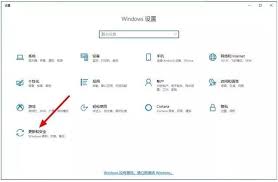
在一键还原界面中,一般有两种还原方式可供选择:
1. 完全还原:将系统还原到初始状态,所有个人数据和设置都会被清除。
2. 部分还原:只还原系统设置和程序,个人数据不会被删除。根据自己的需求选择合适的还原方式。
五、开始还原
选择好还原方式后,点击“开始还原”按钮,系统会自动进行还原操作。在还原过程中,电脑会重启多次,不要进行任何操作,以免影响还原结果。
六、还原完成后的设置
还原完成后,电脑会重启进入系统。此时,需要重新设置一些基本信息,如语言、地区、网络等。同时,还需要安装一些必要的驱动程序,以确保电脑硬件能够正常工作。
通过以上步骤,我们就可以轻松完成电脑系统的一键还原。在日常使用中,定期创建系统还原点可以为我们应对系统问题提供更多保障。